Microsofts nya stationära operativsystem, Windows 11, introducerade många nya funktioner och en ny design. Det nya operativsystemet levereras med ett omdesignat aktivitetsfält, ny Start-meny, nya ikoner, en modifierad Inställningar-app, etc.
Om vi pratar om anpassningen erbjuder Windows 11 dig fler anpassningsalternativ än Windows 10, och om du inte är nöjd med aktieoptionerna kan du också använda appar från tredje part.
Från och med nu finns det många tredjepartsappar tillgängliga för Windows 11 som låser upp flera anpassningsalternativ. Därför, om du letar efter sätt att förbättra funktionaliteten och utseendet på Windows 11, har du hamnat på rätt webbsida.
Lista över 5 bästa appar för att anpassa Windows 11
I den här artikeln kommer vi att lista några av de bästa verktygen för att anpassa Windows 11. Alla verktyg vi har delat på listan var säkra och gratis att ladda ner och använda. Så låt oss kolla in de bästa apparna för att anpassa Windows 11.
1) Start 11
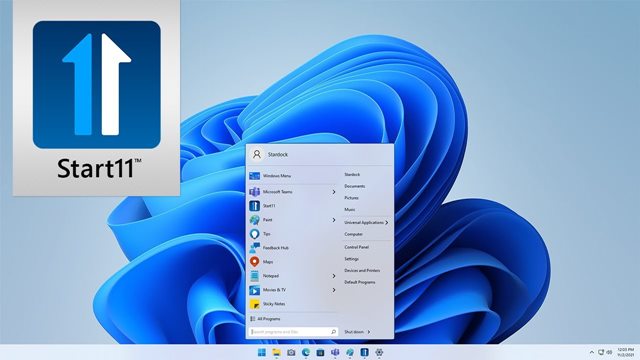
Start11 är en betalapp på listan, men du kan ladda ner och använda programmet gratis under en begränsad tid. Om vi pratar om funktionerna är Start11 ett utmärkt anpassningsverktyg som ersätter den nya Start-menyn i Windows 11 med de klassiska Start-meny-layouterna som ses på Windows 7, 8 och 10.
Start11 tar inte bara tillbaka den klassiska startmenyn till det nya Windows 11, utan det ger också några anpassningsalternativ. Du kan till exempel flytta om aktivitetsfältet, justera aktivitetsfältets färg, oskärpa, transparens och mer.
2) RundadTB
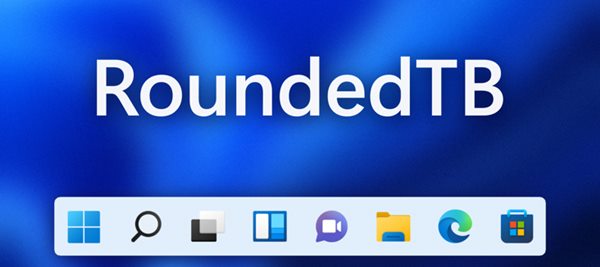
Om du har använt Windows 11 ett tag vet du kanske att de flesta visuella element i operativsystemet har rundade hörn. Rundade hörn syns dock inte i Aktivitetsfältet.
Så, RoundedTB-programmet lägger i princip till rundade hörn till aktivitetsfältet i enkla steg. Det är ett tredjepartsprogram, men du kan ladda ner och använda det gratis. Förutom det har RoundedTB också ett dynamiskt läge som gör att ditt aktivitetsfält i Windows 11 ser ut som en macOS-docka.
Några andra funktioner i RoundedTB inkluderar möjligheten att styra marginalen, hörnradie, transparensnivå och mer.
3) Filer App
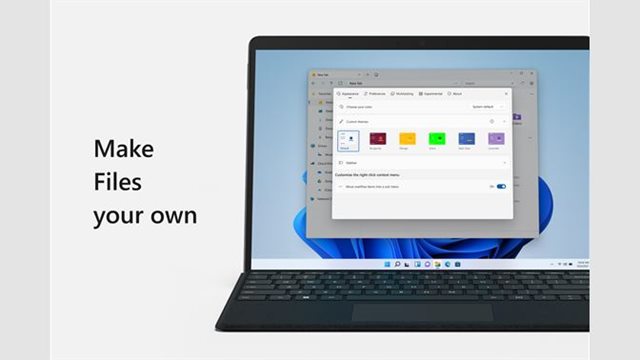
Tja, Files App är inte precis en anpassningsapp för Windows 11, men den förbättrar utseendet på din Windows 11:s filutforskare.
Files App är i grunden en gratis filhanterarapp med öppen källkod för Windows som hjälper dig att organisera dina filer. Eftersom den är en fullfjädrad filhanterarapp erbjuder den dig alla typer av filhanteringsfunktioner du kan förvänta dig, till exempel flikar för multitasking, taggar för att märka filer, kolumner, layout med dubbla fönster, filförhandsvisningar, anpassade teman och mer.
Så om du letar efter ett verktyg för att anpassa utseendet på Windows 11:s filutforskare måste du prova Files App. Verktyget är tillgängligt gratis, och det kan laddas ner direkt från Microsoft Store.
4) Live Wallpaper Apps

Precis som Windows 10 stöder Windows 11 inte heller levande tapeter direkt från förpackningen. Därför måste du lita på live-bakgrundsappar från tredje part för att applicera levande bakgrundsbilder eller GIF-bilder som skrivbords- och låsskärmsbakgrund på Windows 11.
På Techviral har vi redan delat en artikel där vi har listat de bästa live wallpaper-apparna för Windows 11. Du måste läsa den artikeln för att utforska alla tillgängliga alternativ.
Av alla appar för levande tapeter som finns tillgängliga idag, fann vi att Lively Wallpaper var den bästa. Lively Wallpaper är tillgängligt gratis, och det kan laddas ner direkt från Microsoft Store på Windows 11.
5) Winaero Tweaker
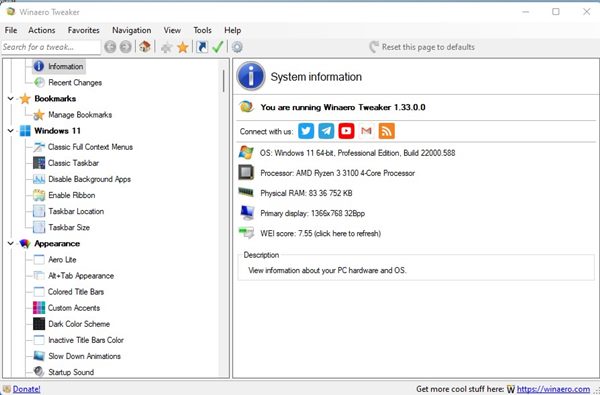
Winaero Tweaker är ett mycket populärt anpassningsverktyg tillgängligt för alla versioner av Windows. Den senaste versionen av Winaero Tweaker är helt kompatibel med Winaero Tweaker, och den är tillgänglig gratis.
Med Winaero Tweaker kan du justera de dolda inställningarna som Microsoft inte låter dig justera från användargränssnittet. Du kan till exempel aktivera den klassiska snabbmenyn, lägga till vissa alternativ till snabbmenyn och mer.
Du kan till och med ställa in anpassade Aero-färger, Aero Lite, mörka färgscheman, inaktiva titelfältsfärger och animationseffekter med Winaero Tweaker.
Om du inte är nöjd med anpassningsalternativet som Windows 11 erbjuder kan du lita på att dessa appar har fler anpassningsalternativ. Jag hoppas att den här artikeln hjälpte dig! Dela det också med dina vänner. Om du har några tvivel relaterade till detta, låt oss veta i kommentarsfältet nedan.